
从键盘上启动的计算机上安装的每个设备都以处理器结尾需要一个特殊的软件,设备无法在操作系统环境中正常工作。 ATI Radeon HD 3600系列视频卡也不例外。下面将是为此设备安装驱动程序的方法。
ATI RADEON HD 3600系列驱动装置安装方法
可以区分五种方法,其在一定程度上彼此不同,并且它们中的每一个都将被告知文本。方法1:从AMD加载
ATI Radeon HD 3600系列视频适配器是AMD产品,它自发布以来支持其所有设备。因此,通过在相应的部分输入网站,您可以为任何视频卡下载驱动程序。
官方网站AMD。
- 通过单击上面的链接,请登录驱动程序选择页面。
- 在手动驱动程序选择窗口中,指定以下数据:
- 步骤1.从列表中,确定产品类型。在我们的情况下,如果驱动程序将安装在个人计算机上,或者在笔记本电脑上安装“笔记本图形”,则需要选择“桌面图形”。
- 步骤2.指定一系列视频适配器。从他的名字来看,您可以理解您应该选择“Radeon HD系列”。
- 步骤3.选择视频适配器模型。对于Radeon HD 3600,请选择“Radeon HD 3XXX系列PCIe”。
- 步骤4.指定操作系统的版本和排放。
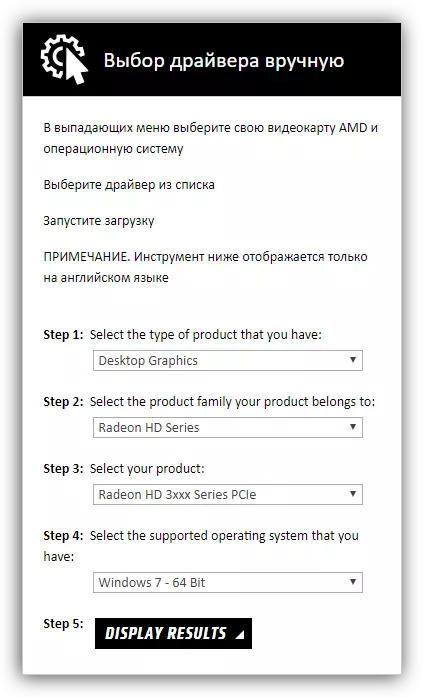
通过将安装程序下载到计算机,您需要使用它转到文件夹并代表管理员运行,之后以下步骤:
- 在出现的窗口中,选择要放置临时安装程序临时文件的目录。这是以两种方式完成的:您可以通过输入字段中的路径来手动注册,或单击“浏览”并选择出现的“资源管理器”窗口中的目录。执行此操作后,单击“安装”按钮。
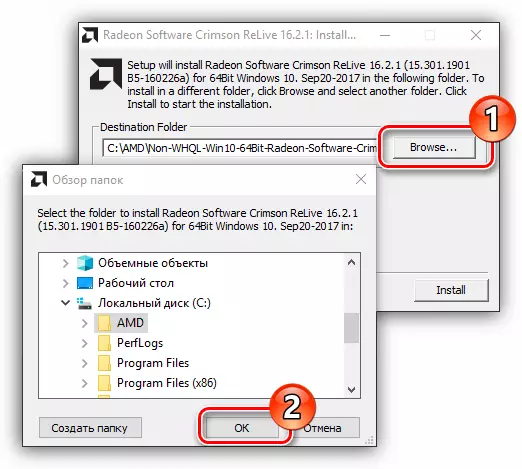
注意:如果您没有偏好,则将哪个目录解压缩文件,然后留下默认路径。
- 预期安装程序文件无法包装到目录中。
- 将出现驱动程序安装程序窗口。在它中,您需要确定文本的语言。在该示例中,将选择俄语。
- 指定将安装软件的首选安装类型和文件夹。如果无需选择要安装的组件,则请选中“快速”位置,然后单击“下一步”。例如,如果您不希望安装AMD Catalyst Control Center,则选择“用户安装类型”,然后单击“下一步”。
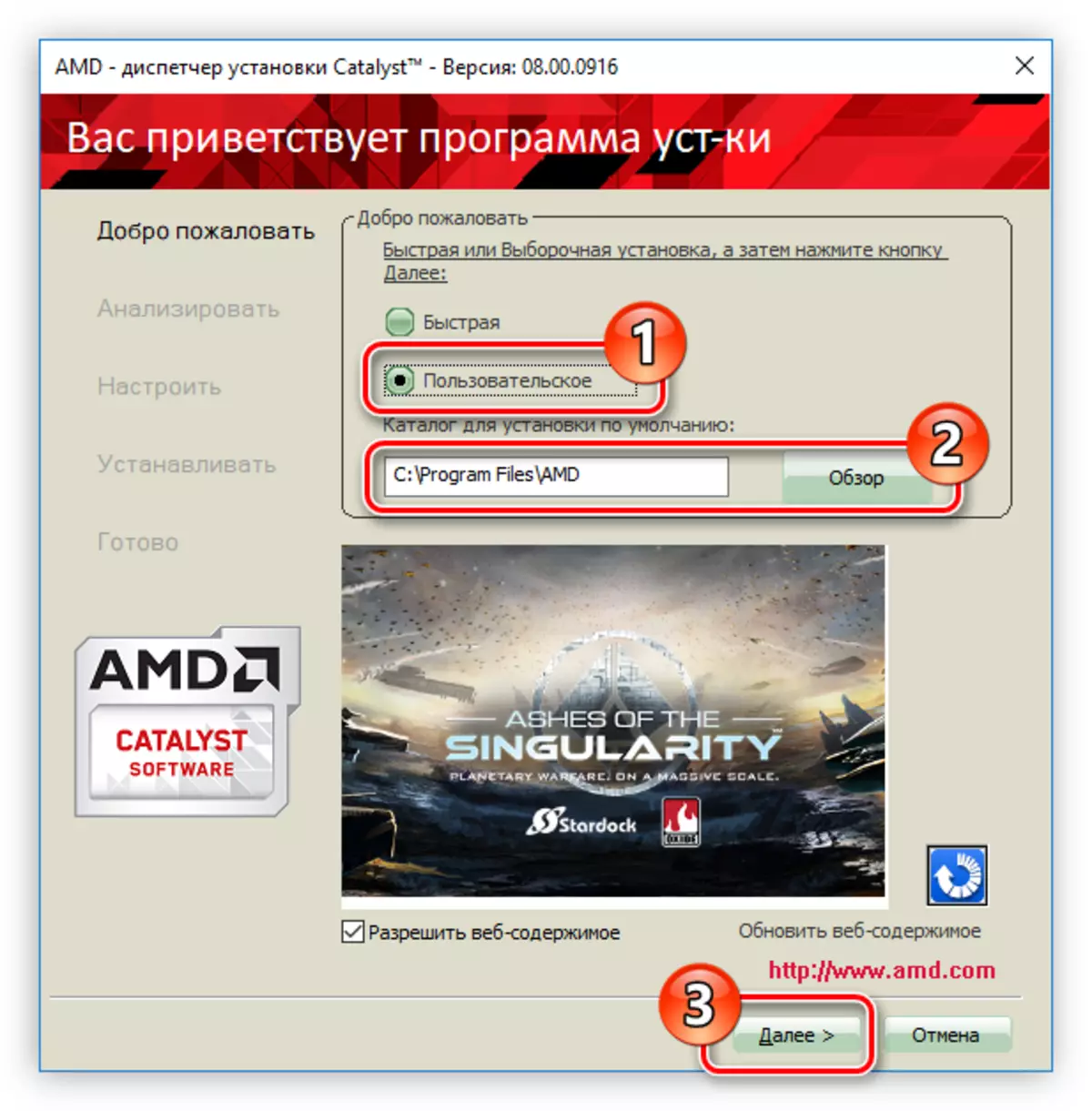
还可以通过从相应的复选标记中删除来禁用安装程序中的广告横幅。
- 系统的分析将开始,您需要等待完成。
- 选择要使用驱动程序安装的软件组件。 amd显示驱动器必须留下标记,但可以移除AMD催化剂控制中心,尽管它是不希望的。该程序负责设置视频适配器的参数。选择安装组件后,单击“下一步”。
- 将出现一个窗口,许可协议您需要继续安装。为此,请单击“接受”。
- 安装软件将启动。在此过程中,有些用户可能会出现Windows安全窗口,您应该单击“安装”按钮允许您安装所有所选组件。
- 一旦将安装程序,屏幕上会出现通知的窗口。它需要点击“完成”按钮。
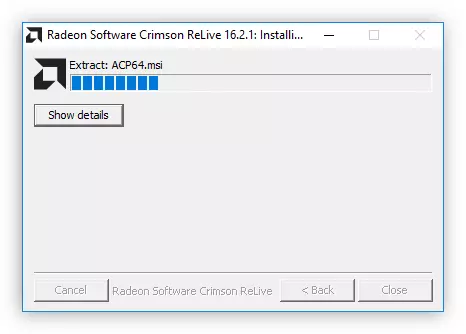
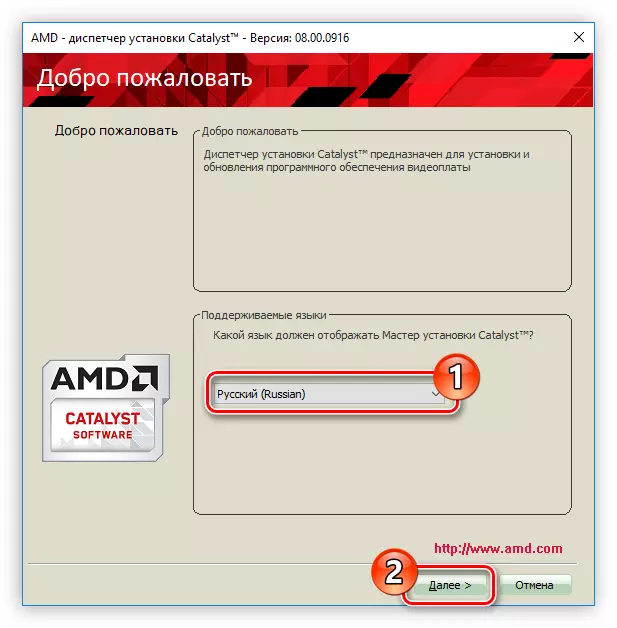
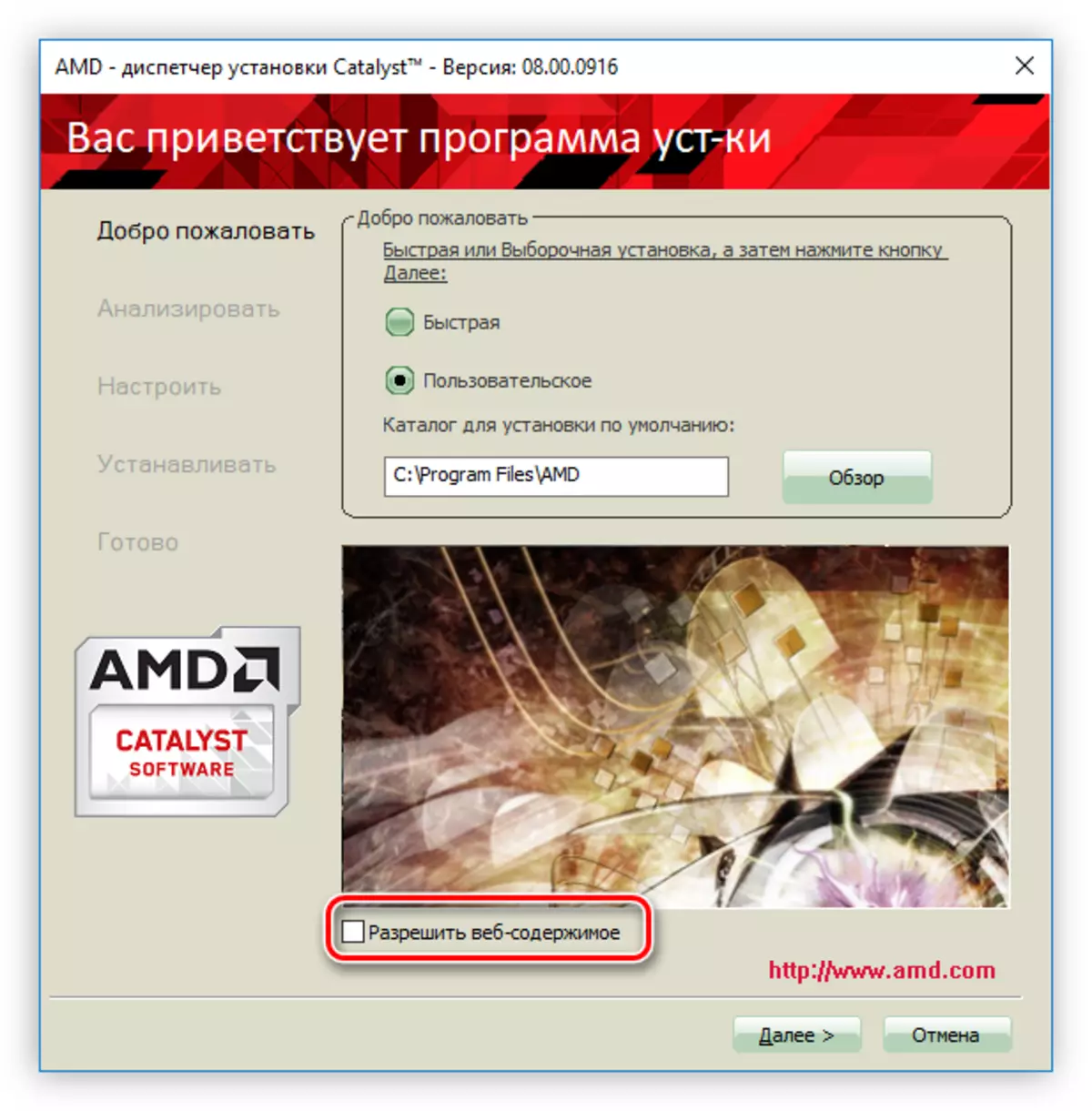
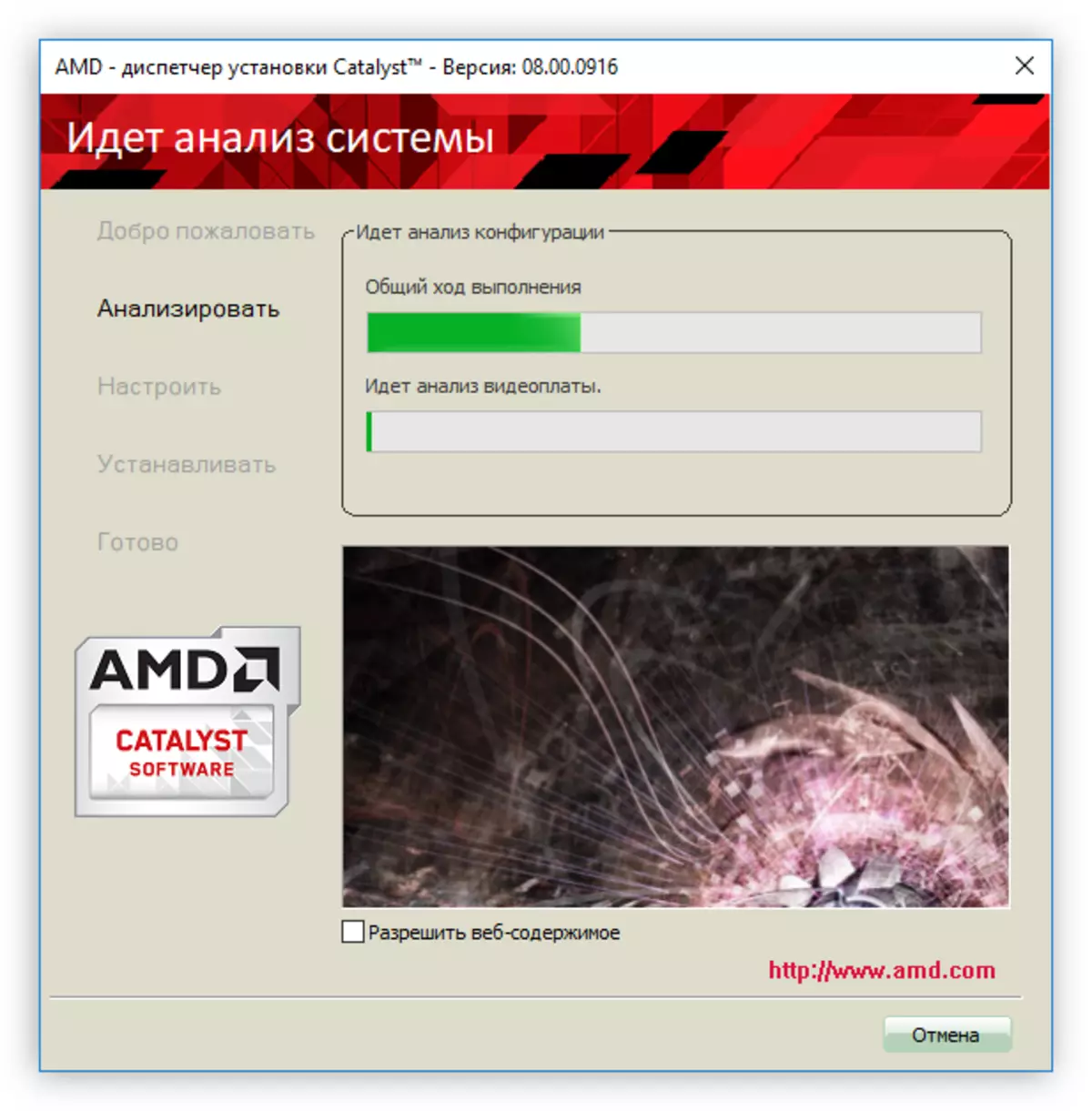
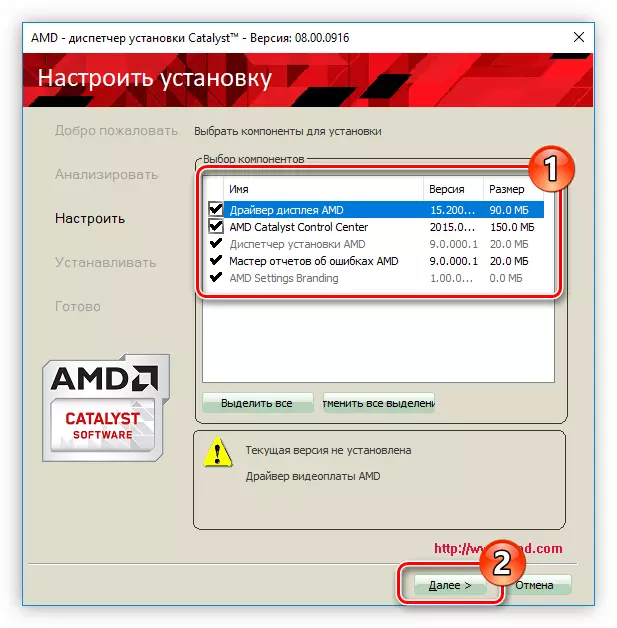
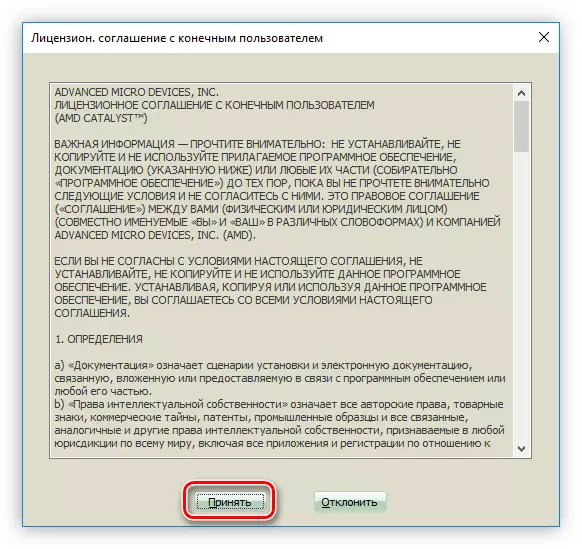
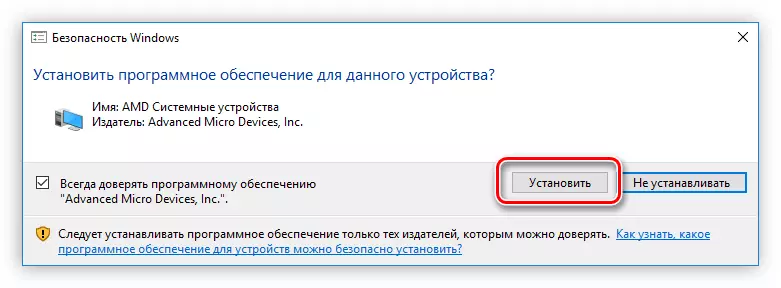
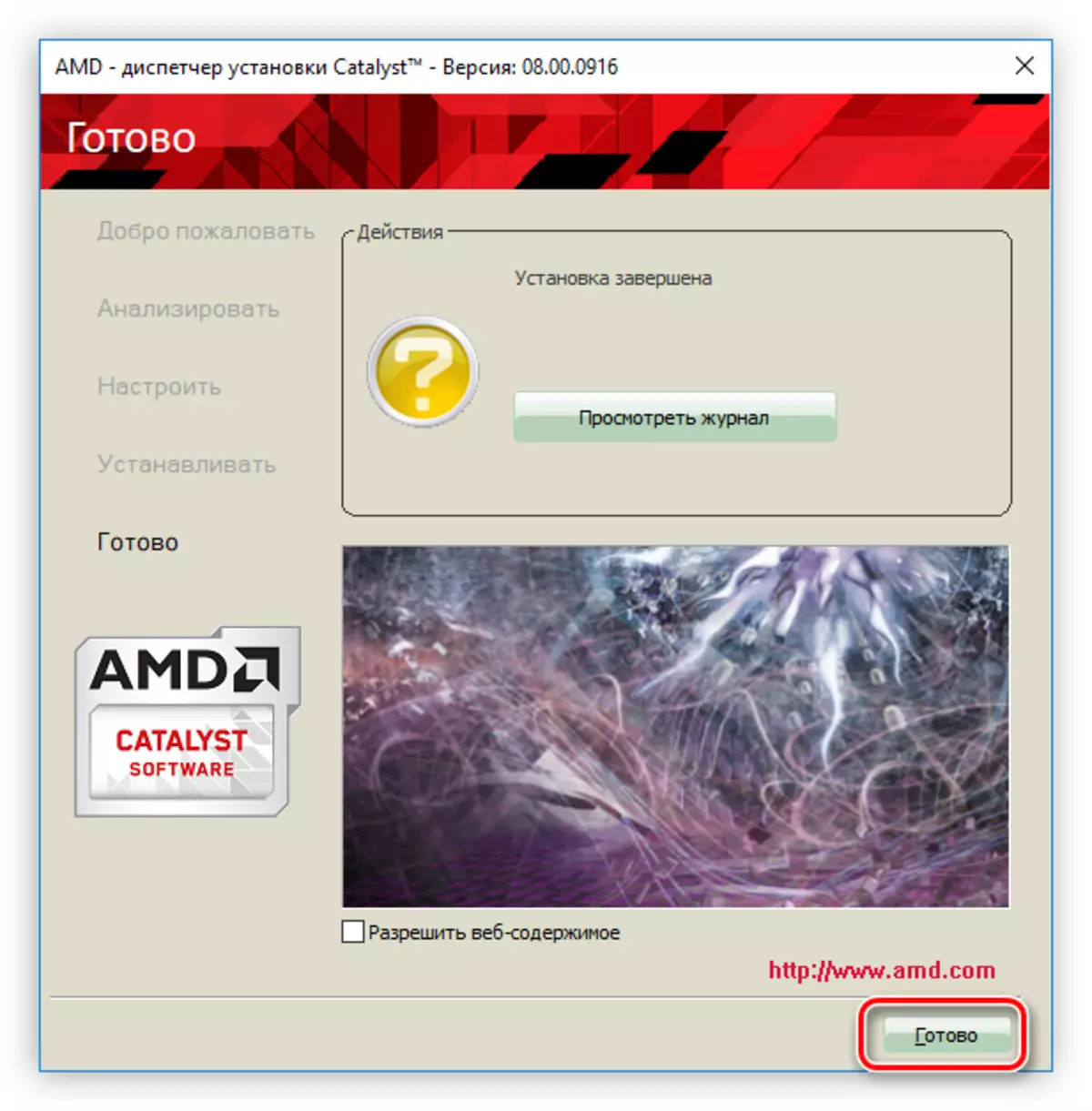
虽然此系统不需要,但建议重新启动它,以便所有已安装的组件都没有错误。在某些情况下,安装期间可能会出现问题。然后程序将在日志中记录它们中的所有情况,然后单击“查看杂志”按钮可以查看。
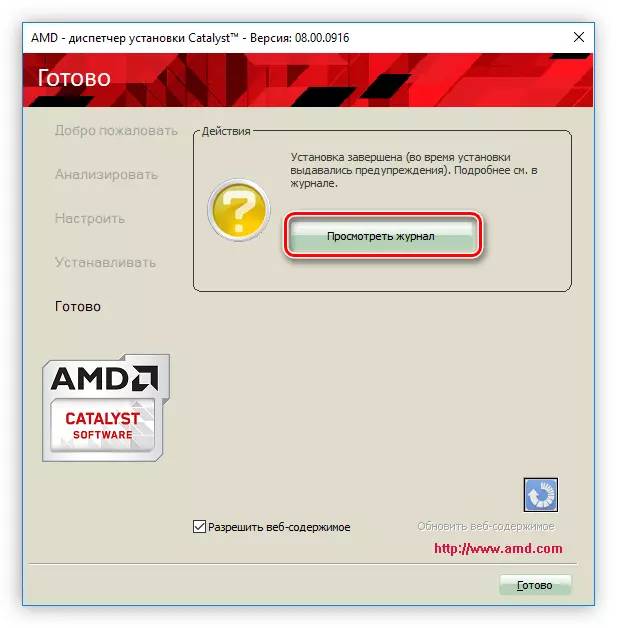
方法2:AMD计划
除了选择驾驶员自己,在制造商的网站上,您还可以下载模型本身将确定视频卡的型号并安装适合它的驱动程序的应用程序。它被称为AMD催化剂控制中心。在他的阿森纳,有工具既可以与设备的硬件属性交互,旨在用于软件更新。
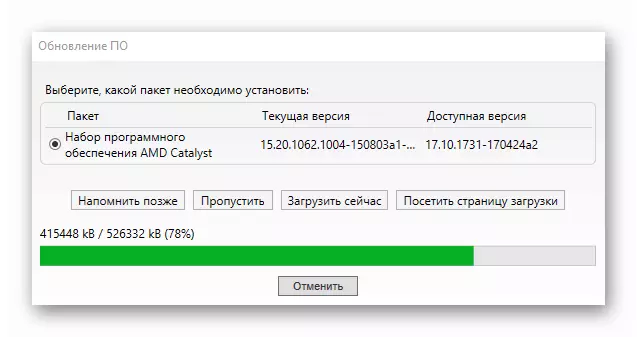
阅读更多:如何在AMD Catalyst控制中心程序中安装视频卡驱动程序
方法3:来自第三方开发人员的应用程序
有一种特殊的程序,主要目的是安装驱动程序。因此,在他们的帮助下,您可以安装软件和ATI Radeon HD 3600系列。您可以从我们网站上的相关文章中获取此类软件解决方案。
阅读更多:安装驱动程序的软件
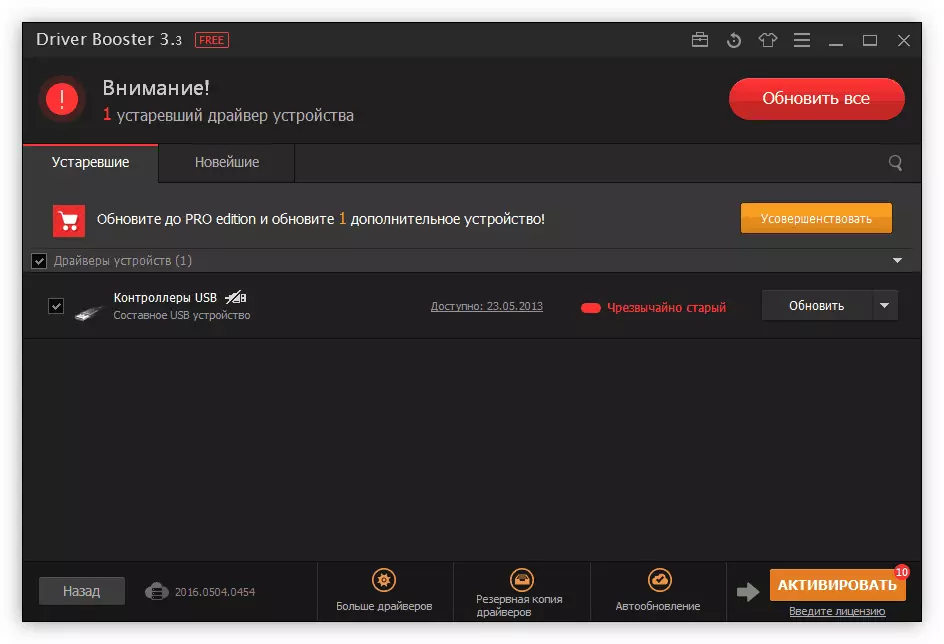
列出中给出的所有程序都在同一原则 - 开始后,他们扫描PC丢失和过时的驱动程序,提供了相应地安装或更新它们。为此,您需要按相应的按钮。在我们的网站上,您可以熟悉使用DriverPack解决方案程序的说明。
阅读更多:如何在驱动程序解决方案中安装驱动程序
方法4:通过视频卡ID搜索
在Internet上,有在线服务提供能够找到标识符的所需驱动程序。因此,没有任何问题,您可以找到并安装正在考虑的视频卡的软件。它的ID看起来像这样:
PCI \ Ven_1002&DEV_9598

现在,了解设备号码,您可以打开Devid或DriverPack在线服务页面,并搜索具有上述值的搜索查询。更多关于此内容在我们网站上的相应文章中介绍了这一点。
阅读更多:我们正在寻找其标识符的驱动程序
它还值得说明呈现的方法涉及加载程序的安装程序。也就是说,在将来,您可以将其放在外部介质(闪存驱动器或DVD / CD)上,并在没有连接到Internet的情况下在瞬间使用。
方法5:标准操作系统工具
在Windows操作系统中有一个部分“设备管理器”,您还可以使用它更新ATI Radeon HD 3600系列视频卡软件。在这种方法的特征中,可以区分以下内容:
- 驱动程序将加载并在自动模式下安装;
- 要执行更新操作,需要访问网络;
- 有可能不会安装辅助软件,例如AMD催化剂控制中心。
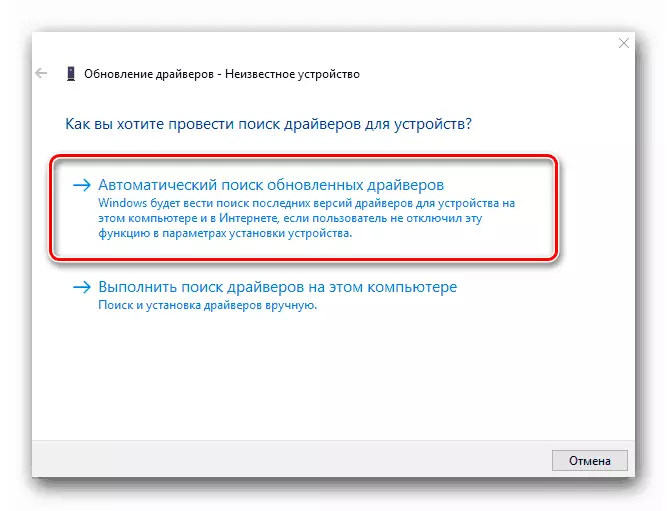
使用“设备管理器”安装驱动程序非常简单:您需要输入它,从计算机的所有计算机组件中进行选择,然后在上下文菜单中选择“更新驱动程序”选项。之后,它的搜索将开始。更多信息是在网站上的相关文章中编写的。
阅读更多:使用“任务管理器”更新驱动程序的方法
结论
所有上述更新视频卡软件的方法都将绝对适合每个用户,所以要使用什么,只解决您。例如,如果您不想使用第三方程序,您可以通过从该公司从执行自动软件更新的公司下载特殊程序,直接通过指定AMD网站上的视频卡型号直接下载驱动程序。在任何时候,您还可以使用第四种方法下载驱动程序安装程序,这些方法暗示其搜索设备ID。
